ArcGIS_Server_瓦片式发布_操作手册
详解ArcGIS Server瓦片合并

详解ArcGIS Server瓦片合并关键词:ArcGIS Server瓦片合并1.概述在进行地图发布时,如果范围比较小,在低级别很难找到发布的地图,所以需要在低级别使用大范围地图,到了高级别再使用需要的小范围的地图。
若是采取直接拷贝瓦片组合文件的方式,最终导致在ArcMap内加载不正常,究其原因,是conf.cdi和conf.xml内信息错误导致加载错误。
这里,我们以低级别全球和高级别全国的数据合并为例,介绍一下ArcGIS Server瓦片的合并。
2.数据来源本教程所使用的瓦片数据是从微图中下载的ArcGIS Server瓦片,除了ArcGIS Server 瓦片,常见的各种瓦片数据都可以从微图中下载。
微图(关注微信公众号“水经注GIS”,并回复“微图”获取微图软件安装包)3.数据下载打开微图,框选并下载谷歌卫星地图全球1-4级,如下图所示。
框选下载全球导出设置选择导出为ArcGIS Server瓦片,如下图所示。
导出设置同样的方法下载全国谷歌卫星地图5-9级,也是导出ArcGIS Server的瓦片,如下图所示。
导出设置4.数据合并合并数据之前我们先了解一下概述中提到的conf.cdi和conf.xml文件,打开conf.cdi 文件,可以看到里面主要是记录的是范围信息,即所下载地图的范围,以坐标点的方式表示。
conf.cdi文件再看看conf.xml文件,打开后发现里面包含参考系、起始点坐标、瓦片尺寸、读取切片原点、图片格式、宽度、高度、DPI、各缩放级别、缩放比例、分辨率等信息。
conf.xml文件这里,我们最关心的是缩放级别和缩放比例信息,也是我们要修改的地方,接下来会讲到。
导出完成之后打开全国的瓦片所在的文件位置,复制_alllayers文件夹,如下图所示。
复制_alllayers文件夹复制到全球瓦片导出的同级目录下,如下图所示。
全球瓦片同级目录出现提示是否替换文件夹,选择是,如下图所示。
ArcGIS瓦片服务发布流程

瓦片服务发布流程操作在服务器23.30.36.5上完成,用户名:administrator 密码:gic_1234561.发布服务1.1准备mxd打开ArcMap,加载瓦片文件图层,点击打开1.2保存检查数据范围,数据内容后,右键Remove 移除图层,在规范文件目录下保存空mxd 。
1.3发布服务打开ArcCatalog,Location指向保存mxd的文件目录位置。
右键mxd文件,Publish to ArcGIS Server检查设置,ArcGIS Server 23.36.30.5 , 提示窗口点击是确认服务类型点击下一步,点击完成。
2 拷贝瓦片2.1设置使用缓存在ArcCatalog中,点开Gis Servers 23.36.30.5找到发布的服务名,点击Service Properties点击Caching选项卡,点击Using tiles from its cache2.2导入裁图配置在待发布的瓦片数据文件夹中,将conf.xml 拷贝到上一级目录比如将J:\arcgisserver\arcgiscache\500_ABC_DM\Layers拷贝到J:\arcgisserver\arcgiscache\500_ABC_DM在ArcCatalog中,点击Load tiling scheme from 选择 A tiling scheme file指向拷贝conf.xml的路径,点击Add*注意Create tiles on demand选项框应始终不勾选在Cache directory 中,选择适当的文件夹路径:例如:J:\arcgisserver\arcgiscache点击确认,在CreateTiles 选项卡选择否2.3拷贝在文件管理器里,在J:\arcgisserver\arcgiscache 文件夹下,找到mxd名对应的文件夹。
如:500_ABC_DM将地理所生产的瓦片数据的_alllayers文件夹,从\*\*500_ABC_DM\Layers\_alllayers拷贝到J:\arcgisserver\arcgiscache\500_ABC_DM\Layers\_alllayers3检查数据拷贝完成后,在IE 浏览器中打开http://23.36.30.5/ArcGIS/rest/admin/cache输入用户名:administrator 密码:gic_123456 点击登录点击Clear Cache Now 页面刷新后新增一行Cache Cleared打开ArcMap,从ArcCatalog中将服务拖入,检查服务发布的数据情况。
ArcGIS Server 10.1瓦片服务发布及缓存的建立

ArcGIS Server 10.1瓦片服务发布及缓存的建立arcgisserver10.1瓦片服务发布及缓存的建立arcgis10。
1.地图服务发布和切片流程1创建地图服务根目录将来我们发布的地图服务放在哪里,从哪里能够访问到,如图,打开catalog,在gisserver下双击addarcgisserver添加服务。
“添加arcgisserver”窗口弹出,这里有三种连接方式:egisservices:用户身份连接使用此种连接,可以浏览、使用站点内发布的所有服务。
但是,不能编辑服务器属性、发布服务、编辑服务属性或者添加、删除、启动、停止或暂停服务。
2.Pulishgisservices:发布身份连接使用此种连接,可以发布gis服务,也可以配置和发布草案服务,但是不能编辑站点的任何属性。
3.管理员服务:以管理员身份连接使用管理身份连接,可以编辑服务器属性,如configurationstore位置、集群配置以及站点中的所有参与机器列表。
也可以发布、添加、删除、启动或停止服务。
我们通常选择第三项,管理服务器。
接下来,进入“通用”对话框,填写serverurl:如图,如果服务器和客户端在一起,最好写ip地址,以及端口号,选择服务的类型为arcgisserver,设置用户和密码分别是安装server时,自己设置的user和password,点击“finish”弹出“insecuretokenserviceurl”窗口单击“是”完成配置。
连接如下图所示。
2.地图发布arccatatlog和ArcMap都可以发布地图服务:1。
Arccatatlog发布地图服务:目录树中找到要发布地图服务的mxd文件,右击.mxd,选shareasservice,弹出“shareasservice”窗口2.ArcMap发布地图服务用arcmap打开要发布的mxd文档[文件]→ 分享→ 服务]弹出“共享服务”窗口。
如何导出ArcGIS Server瓦片格式并进行发布

如何导出ArcGIS Server瓦片格式并进行发布ArcGIS Server是Esri公司的ArcGIS产品家族中的服务端产品。
开发者使用ArcGIS Server可以构建Web服务。
本文利用91卫图助手下载ArcGIS Server瓦片格式数据,并用ArcGIS Server 10.2发布。
•91卫图助手下载器•ArcGIS Desktop 10.2•ArcGIS Server 10.21、启动91卫图助手,拉框选择范围,选择所要下载的区域,2、双击下载区域,弹出下载对话框,在下载对话框中选择所需要的级别,然后点击导出设置,导出方式选择导出Arcgis Server瓦片3、点击确定,下载影像,下载导出完成后,会弹出结果文件所在文件夹,我们打开文件夹,可以看到Arcgis Server瓦片格式数据。
1、发布之前,我们首先要安装Arcgis 和ArcGis Server, 在浏览器中输入http://localhost:6080/arcgis/manager/,看看是否能正常访问,如果能正常,才可以进行发布。
2、打开ArcGIS,点击“添加数据”将下载的瓦片添加进来3、瓦片数据加载进来以后,点击“文件”→“共享为”→“服务”,准备将地图发布服务4、在弹出的对户框中选择“发布服务”5、在弹出的对话框中设置好连接和服务名称,如果已经有ArcGIS Server连接,选择一下即可,如果没有,需要创建ArcGIS Server连接设置Arcgis Server安装时设定的用户名和密码6、在弹出的对话框中选择“使用现有文件”7、在弹出的“服务器编辑”对话框中点击“缓存”→“使用缓存中的切片”→选择“切片方案文件”→选择下载目录下的conf.xml 配置文件→再选择“发布服务后,手动构建缓存”→最后点击“发布”完成地图的发布8、在ArcGIS工具栏中,点击“目录”按钮,打开“GIS服务器”,找到刚刚发布的服务,在服务上单击右键选择“管理缓存”→“导入缓存”,在弹出的对话框中“源缓存数据集”一栏选择导出的瓦片数据。
ArcGIS_10_许可使用手册_10.2_new
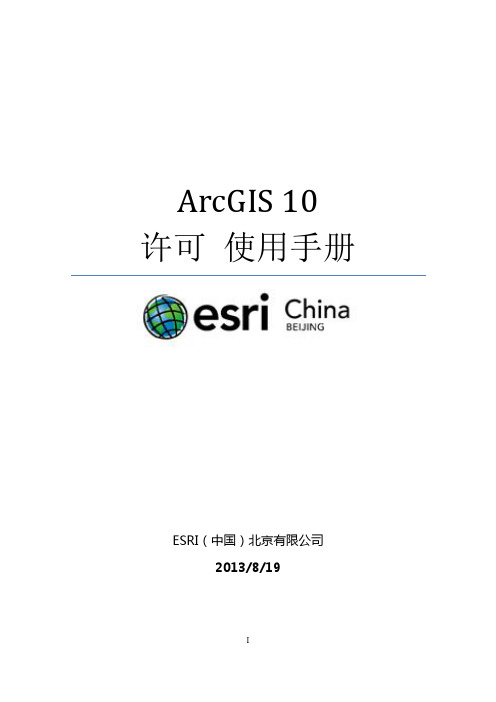
ArcGIS 10 许可使用手册ESRI(中国)北京有限公司2013/8/19II.目录II.简介 (1)III.安装和配置ArcGIS 10 License Server Administrator (2)一、冲突检测 (2)二、安装ArcGIS License Server Administrator (3)IV.ArcGIS Desktop许可授权 (8)一、ArcGIS Desktop浮动版许可的授权过程 (10)A.使用Internet来获得授权(默认授权方式) (10)B.访问网站/Email来获得授权 (17)二、ArcGIS Desktop单机版许可的授权过程 (24)三、ArcGIS Desktop浮动许可的借出功能 (26)四、ArcGIS Desktop浮动许可的转移 (32)五、许可解除授权过程 (37)A.使用Internet来解除授权(默认) (38)B.访问网站/Email来解除授权 (41)V.ArcGIS Engine许可授权 (48)一、Engine浮动版许可的授权过程 (49)二、Engine单机版许可的授权过程 (50)VI.ArcGIS Server许可授权 (56)A.使用Internet来获得授权(默认) (57)B.访问网站/Email来完成授权 (62)VII.许可授权常见问题解决方案 (67)1.新版本下的许可使用需要注意的地方有哪些? (67)2.如何使用Provisioning文件进行授权? (67)3.Provisioning文件与.elf9文件的区别? (68)4.环境不允许上网,如何对桌面软件授权? (69)5.双击运行返回的Resps文件,为何提示未发现有效的功能? (70)6.能否在多台机器上同时安装浮动许可的license server? (71)7.许可转移时,能否实现本机迁移本机许可? (71)8.需要用新的机器来替换安装有license Server的机器,如何授权? (72)9.机器升级是否会影响到许可文件? (72)10.许可借出的机制? (72)11.管理员能设置允许借出许可的个数么? (73)12.许可借出的次数的限制? (73)13.管理员能否强制归还许可? (73)14.如果在项目中,借出许可的机器崩溃,急需许可来继续工程,怎么办? (73)15.如果机器借出许可后去了外地,在项目进行中突然发现许可过期了,环境不允许上网,但是急需许可来继续工程,怎么办? (74)16.如果在借出许可后,电脑被盗,怎么处理? (74)17.9.x版本的桌面客户端能否使用版本10的license server? (74)18.在没有归还许可的情况下重装ArcGIS Desktop产品,许可是否仍然有效? (74)19.在没有归还许可的情况下重装操作系统,许可是否仍然有效? (74)II.简介欢迎使用ArcGIS 10版本软件。
ArcGIS Server入门(一)——发布服务MapService
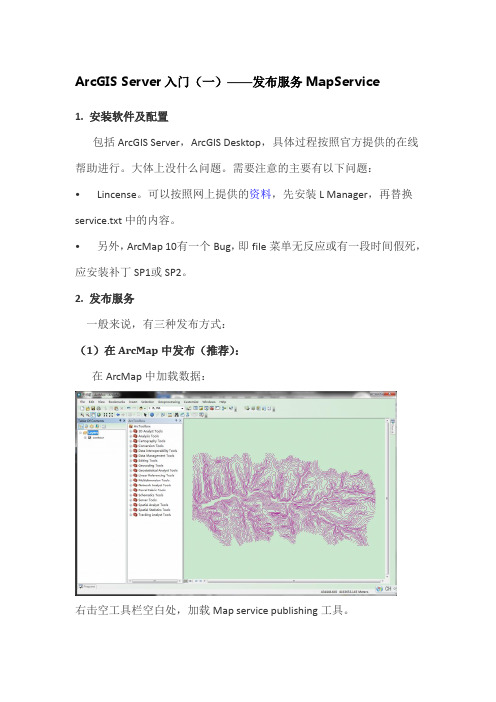
ArcGIS Server入门(一)——发布服务MapService1. 安装软件及配置包括ArcGIS Server,ArcGIS Desktop,具体过程按照官方提供的在线帮助进行。
大体上没什么问题。
需要注意的主要有以下问题:•Lincense。
可以按照网上提供的资料,先安装L Manager,再替换service.txt中的内容。
•另外,ArcMap 10有一个Bug,即file菜单无反应或有一段时间假死,应安装补丁SP1或SP2。
2. 发布服务一般来说,有三种发布方式:(1)在ArcMap中发布(推荐):在ArcMap中加载数据:右击空工具栏空白处,加载Map service publishing工具。
发布服务有两个步骤:1. 点击Anayze,分析错误与警告将所有的错误都解决掉,就可以发布服务了。
2. 点击Publish to server按钮发布地图服务。
选择服务器,服务名称等:选择要发布的地图服务类型,其中,第一个Mapping是必选格式,其它可以自主选择。
此处需要注意的是,有时候可能发布的数据并不支持所选的格式,就会出现问题。
发布完成后可以点击按钮预览。
我们可以以ArcCatalog中查看发布好服务,具体方法看下一节。
(2)在ArcCatalog中发布1.首先要在ArcMap中加载数据,操作完成后保存.mxd文件2.打开ArcCatalog,在folder中打开所在的路径。
右键发布服务。
选择服务器,服务名称等:选择要发布的地图服务类型在ArcCatalog中查看与预览发布的服务:在ArcCatalog中添加GIS Server,将本地的我们的ArcGIS服务器添加上来:在下一步中,选择Local,只需要填上机器名,就可以将本地的Server 添加进来。
(相信只要ArcGIS Server安装与Post Install都完成后,这一步应该不会有问题)完成之后在GIS Server的目录中就可以看到本地的服务器了:点开后,就可以看到我们发布的服务:还可以在右边的窗口中预览:当然了,用它方式发布的服务也可以通过这种方式查看与预览。
如何在内网离线发布全国谷歌高清卫星影像瓦片

如何在内网离线发布全国谷歌高清卫星影像地图瓦片1.概述对于GIS行业从业者来讲,对于地图发布可能并不陌生。
其实所谓地图发布,就是指在互联网或局域网服务器中,通过IIS、Apache或ArcGIS Server等系统服务为地图瓦片分配唯一URL地址的过程。
地图发布后可以结合百度离线API或谷歌离线API等开源平台方便地部署百度离线地图、谷歌离线地图、三维离线地球并进行离线GIS系统开发等。
IIS发布从客户在水经注软件使用的反馈我们了解到,大家习惯于将谷歌卫星影像地图导出为ArcGIS Server 瓦片进行发布,然后用ArcGIS 客户端或其它GIS平台进行开发调用。
以上方式没有错,但从我们的项目开发经验来看,这种方式应用于范围较小的区域还是可以接受的,但如果范围大于一省,比如全国甚至全球,这种方式就很不适用了。
我们曾经为一个客户导出了一个省的瓦片,瓦片文件个数上亿张,几周也没能把文件拷贝完,安装部署极为不便。
ArcGIS Server 发布那么不将谷歌卫星影像导出为瓦片,还有其它更好的方法吗?答案当然是肯定的,正是因为我们有了上面所述痛点,后来才研发了《水经注地图发布服务中间件》产品。
该中间件可以直接离线发布全国谷歌卫星影像,不需要IIS、Apache或ArcGIS Server 服务支持,也不需要任何数据支持,效率远高于MBTile瓦片数据库,它可以快速地为你构建一个离线的谷歌地球服务器。
中间件界面这里,我们就对如何使用《水经注地图发布服务中间件》,并在内网离线离发布全国7.01TB谷歌高清影像进行详细说明。
2.全国谷歌高清卫星影像地图数据准备水经注现有全国谷歌高清卫星影像地图数据1-19级7.01TB,该数据用一个8T硬盘就能存储。
在地图发布之前,可以用《水经注万地图下载器》对其进行离线浏览,先检查全国卫星影像数据的覆盖范围、数据的完整性和影像的清晰度等。
具体方法请参阅:如何离线浏览全国7137GB海量谷歌卫星离线影像?https:///s/PSM7OSXLyRxVRqE-Nr-GqA全国卫星影像覆盖范围另外,还可以随时将指定区域的影像数据导出为大图、手机离线包或瓦片等,具体方法请参阅:如何从全国7.01TB海量谷歌卫星离线地图中导出北京市的卫星影像https:///s/4Ezv6SMdsv6CoAV-Ce4raA离线导出北京卫星影像如果你现在没有全国谷歌高清卫星影像地图数据,那么也可以用《水经注万能地图下载器》下载,具体方法请参阅:如何一次性下载全国谷歌卫星影像地图数据https:///s/_W-4_K5lNJ7tjS59X_I94w全国谷歌卫星影像数据文件3.全国谷歌高清卫星影像地图数据发布全国谷歌高清卫星影像地图数据准备好之后,需要下载安装水经注地图发布服务中间件。
GeoWebCache发布ArcGIS切片

GeoWebCache发布ArcGIS切片GeoServer的新版本集成了一个GeoWebCache,主要是对发布的WMS图层建立缓存切片,目前没有对于ArcGIS切片发布的支持。
独立版的GeoWebCache除了对WMS服务地图建立缓存外,还有对于ArcGIS切片发布的支持。
GeoWebCache独立版支持通过ArcGIS Server 9.2、9.3和10.0生成的松散型瓦片缓存的发布。
部署安装和配置java环境—JRE或JDKJRE需要1.5以上的版本。
JDK系统环境变量配置:●JAVA_HOME: D:\Program Files\Java\jdk1.7.0_05●CLASSPATH: .;%JAVA_HOME%\lib;%JAVA_HOME%\lib\dt.jar;%JAVA_HOME%\lib\tools.jar●path: 最前面添加%JAVA_HOME%\bin;%JAVA_HOME%\jre\bin;安装Apache Tomcat安装版不需要设置Tomcat的环境变量。
JAVA_OPTS="-server -Xmx256M"或更大建立管理级别的用户Tomcat\conf\tomcat-users.xml安装独立版GeoWebCache的war包部署到Tomcat上,将war包拷贝到……\Apache Software Foundation\Tomcat 7.0\webapps里即可。
配置独立版安装独立版GeoWebCache后,在系统的临时文件夹(如:C:\Windows\Temp)下有一个geowebcache的文件夹(GeoServer整合版也有)。
将系统的临时文件夹下的geowebcache里的geowebcache.xml拷贝到安装目录的WEB-INF\classes里,新建WEB-INF\tmp文件夹。
修改WEB-INF里的配置文件:●web.xml,配置新生成的WMS服务的缓存目录,这里设为上面新建的tmp文件夹●geowebcache-core-context.xml,配置GeoWebCache缓存配置的主要配置文件geowebcache.xml的路径注:当独立版的GeoWebCache将缓存目录和geowebcache.xml路径配置到其它地方,如按照上面来配置时,GeoWebCache独立版和GeoServer集成版能够在同一个机器上共存,与GeoServer集成版只要部署GeoServer即可。
- 1、下载文档前请自行甄别文档内容的完整性,平台不提供额外的编辑、内容补充、找答案等附加服务。
- 2、"仅部分预览"的文档,不可在线预览部分如存在完整性等问题,可反馈申请退款(可完整预览的文档不适用该条件!)。
- 3、如文档侵犯您的权益,请联系客服反馈,我们会尽快为您处理(人工客服工作时间:9:00-18:30)。
符合G o o g l e t i l e s c h e m a规范之
A r c G I S S e r v e r瓦片式发布
操作手册
目录
1.前言 (2)
2.ARCGIS SERVER 切片生成 (2)
1.1A RC GIS S ERVER地图服务建立缓存技术详解 (2)
1.2地图数据准备 (3)
1.3使用A RC MAP配置地图 (4)
1.4使用A RC C ATALOG发布MXD地图文档 (5)
1.4.1增加ArcGIS Server (5)
1.4.2发布MXD文档为ArcGIS Server服务 (8)
1.5使用A RC C ATALOG生成切片 (11)
3.附录:文档所用的资源下载列表 (16)
4.联系我们 (16)
1. 前言
本手册主要介绍使用ArcGIS相关工具生成符合Google tile schema规范瓦片步骤和方法。
2. ArcGIS Server 切片生成
发布ArcGIS Server切片地图的基本要求:
1)已安装ArcGIS Desktop 9.3.1
2)已安装ArcGIS Server 9.3.1
发布ArcGIS Server切片步骤:
1)地图数据准备
2)使用ArcMAP 配置地图,生成MXD文档
3)使用ArcCatalog发布MXD地图文档
4)使用ArcCatalog生成切片
1.1 ArcGIS Server地图服务建立缓存技术详解
●Tiling Scheme:创建地图缓存时使用的一系列参数的总称。
包括比例尺级别,图片
格式,图片大小等等。
●TilingScheme Origin:是tiling schemegrid的左上角。
默认情况下就是由mxd文档
使用的坐标系的原点。
而切图的范围通常是mxd文档中full extent的范围,即从
fullextent的左上角(map origin)到右下角。
注意区分map origin与tiling scheme
origin。
对于不同的地图服务(mxd文档),如果使用相同的坐标系,那么就有相同的tiling scheme origin,即使他们的fullextent不同(map origin不同),也能处于同一参考
系中。
如果full extent相同,则可以轻松地叠加在一起,这也是tilingscheme origin
设计的初衷。
默认情况下,切图的范围是mxd文档的full extent。
如果手工设置了
tiling schemeorigin,那么切图的范围只能是地图范围中tiling scheme origin右下角
的部分:如果tiling schemeorigin在map origin的左上角,那么切图范围还是full
extent;如果tiling schemeorigin落在地图中,那么切图的范围就是从tiling scheme
origin到fullextent的右下角。
这也就是为什么建议通过设置特定的矩形范围(92
中)或直接使用featureclass(93中)来改变切图范围,而不是利用tiling scheme origin
来限制切图范围的原因。
1.2 地图数据准备
以世界地图的Shapefile文件为例,数据包含图家、河流、城市三个Shape图层。
可以从以下地址开载:
/public/data/World_shape.rar
使用ArcMAP配置Shapefile数据,并保存MXD文档。
1.4 使用ArcCatalog发布MXD地图文档
发布MXD文件步骤:
1)在ArcCatalog增加ArcGIS Server
2)发布MXD地图文档
1.4.1 增加ArcGIS Server
启动ArcCatalog如下图所示:
打开“GIS Server”节点,选择“Add ArcGIS Server”增加ArcGIS Server,如下图所示:
选择“Manage GIS Server”配置GIS Server,选择下一步,如下图所示:
1
2
输入Host Name名称,为本机机器名称,再选择“Finish”完成GIS Server配置,如下图所示:
1
2
配置GIS Server完成后,新增加“sc-noel(admin)”项。
1.4.2 发布MXD文档为ArcGIS Server服务
找到要发布的MXD文件,在文件上点击鼠标右键,如下图所示:
默认选择,选择下一步,如下图所示:
选择发布服务支持的格式,如下图所示:
完成服务发布,如下图所示:
发布成功后,在GIS Servers下能看到发布成功的服务列表,如下图所示:
1.5 使用ArcCatalog生成切片
在发布成功的GIS Server上点击鼠标右键,选择“Service Properties…”,如下图所示:
选择“Caching”分页,如下图所示:
生成切片选择步骤:
1)选择Map Service的类型为“Using tiles from a ceche……….”
2)选择“suggest…”,配置Ceche级数(注意:生成级数越大,生成的速度越慢,
且占用的硬盘越大)
3)配置Tile 文件的格式、长、宽、分辨率等
如下图所示:
1
2
3
4
配置完成,选择切片生成发布的位置,如下图所示:
是否确认现在生成切片,选择“是(Y)”,如下图所示:
发布切片的选项,一般默认,选择“OK”,如下图所示:
生成切片的进度,如下图所示:
如下完后的切片目录,如下图所示:
生成的切片可以从下面地址下载:
/public/data/ World_Tile.rar
3. 附录:文档所用的资源下载列表
●世界地图的shape文件,可以从以下地址开载:
/public/data/World_shape.rar
●手册中最终生成的切片下载地址
/public/data/ World_Tile.rar
4. 联系我们
本手册由于成都CostarGIS(配角GIS)工作室提供,由于作者能力及时间有限,手册中有不正确处或你对我们有什么建议,请告知我们。
CostarGIS(配角GIS)的发展与成长离不开你们的支持与帮助,作者在此代表CostarGIS(配角GIS)全体人员对您表示衷心的感谢!
Email: noel@ costargiser@
网址:。
